2023-07-20 339
今天我先说下手机可以联网,但是电脑却无法上网的一种解决方法,不一定适用这种情况的所有情况,但只要是以下这种情况,百分之七八十都可以解决!
打开控制面板--所有控制面板项--网络连接--这个时候我们用无线就选无线,用有线就选有线,鼠标左键选中,右击属性--在网络选中“Internet协议版本4(TCP/IPv4)”,点击“属性”--将”自动获得IP地址“选为“使用下面的IP地址”
ip地址:***.***.***.***
子码掩网:255.255.255.0
默认网关:路由器的IP地址大多数为:192.168.1.1
首选DNS服务器:和默认网关一致
备选DNS服务器:114.114.114.114(适用中国)
IP地址设置,这个IP地址是要以默认网关为基础设置的,以上述的大多数默认网关为例,ip地址应设为:192.168.1.???,最后这个问号的数值应大于等于2小于等于255,只要和在这个设备下的IP地址不冲突就可以。
然后将“退出时验证设置"勾选,点击”确定“,然后再点击”确定“就OK了
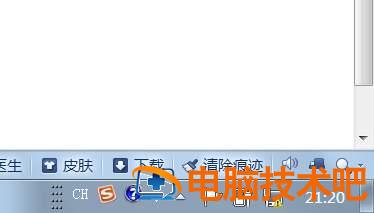
图一

图二
当电脑网络显示为图一,或者图二中的黄色感叹号(手上没有图片将就一下),可能是因为电脑IP地址或者DNS服务器设置问题造成的。
出现这种问题我们应该怎么解决呢?
打开控制面板所有控制面板项网络连接这个时候会出现图三的界面
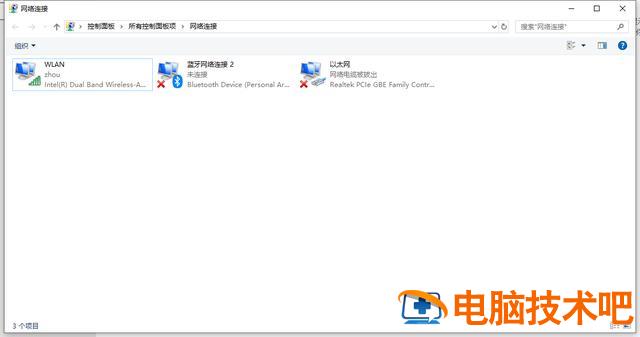
图三
这个时候我们用无线就选无线,用有线就选有线,鼠标左键选中,右击属性就会看到图四
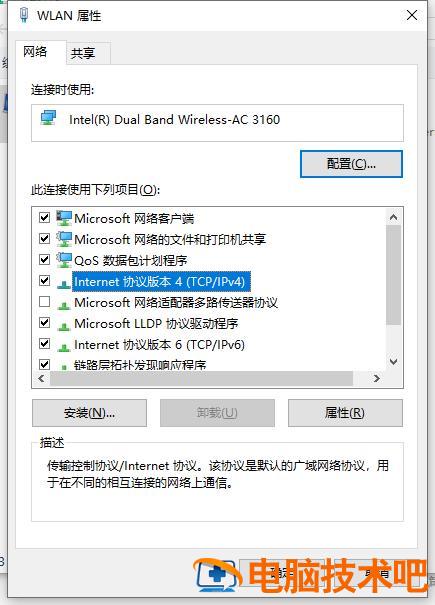
图四
在图四中选中“Internet协议版本4(TCP/IPv4)”,点击属性就会出现图五
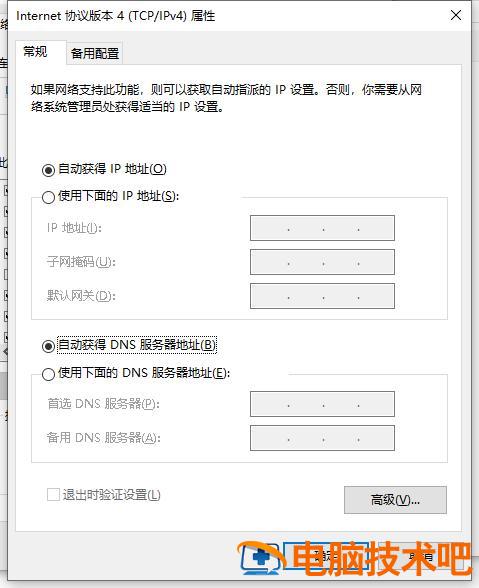
图五
这个时候我们将自动选为“使用下面的IP地址”
ip地址设置为:***.***.***.***
子码掩网设为:255.255.255.0
默认网关设为:路由器的IP地址大多数为:192.168.1.1
首选DNS服务器:和默认网关一致
备选DNS服务器:114.114.114.114(适用中国)
最后说下IP地址,这个IP地址是要以默认网关为基础设置的,以上述的大多数默认网关为例,ip地址应设为:192.168.1.???,最后这个问号的数值应大于等于2小于等于255,只要和在这个设备下的IP地址不冲突就可以。
然后将“退出时验证设置"勾选点击确定,然后在图六再点击确定就OK了。
原文链接:https://000nw.com/18891.html
=========================================
https://000nw.com/ 为 “电脑技术吧” 唯一官方服务平台,请勿相信其他任何渠道。
系统教程 2023-07-23
电脑技术 2023-07-23
应用技巧 2023-07-23
系统教程 2023-07-23
软件办公 2023-07-11
系统教程 2023-07-23
软件办公 2023-07-11
软件办公 2023-07-12
软件办公 2023-07-12
软件办公 2023-07-12
扫码二维码
获取最新动态
